Tutoriel Photoshop: Sortir le personnage de l'image
|
Etape 1 :
Ce tutorial aura pour but de donner l’effet que votre personnage sort de votre image, pour ce faire il faut utiliser une photo où vous voyez le personnage en entier. Avec un fond simple si possible
La photo de départ que j’ai utilisé : Cliquez-ici pour l'obtenir. Ouvrez votre image dans Photoshop et placez là au dessus d’un calque blanc. Pour commencer nous allons élargir la taille de l’image pour cela, assurez vous que votre deuxième couleur est blanche et allez dans le menu : Image > Taille de la zone de travail, et rajoutez 100 pixels de plus à la valeur actuelle de la largeur et de la hauteur. |
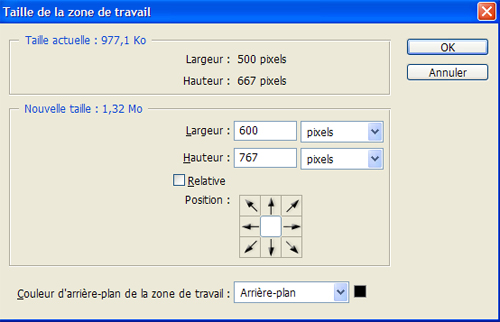
|
|
Votre image doit ressembler à ceci :
|

|
|
Etape 2 :
Ensuite, la partie la plus délicate du tutorial est de sélectionner la personne, pour cela j’ai utilisé le lasso polygonal, il existe d’autre technique que vous pouvez retrouver sur notre site dans le tutorial détourage.
Il est très important de sélectionner tout le personnage SAUF les chaussures pour avoir un effet réussi. |
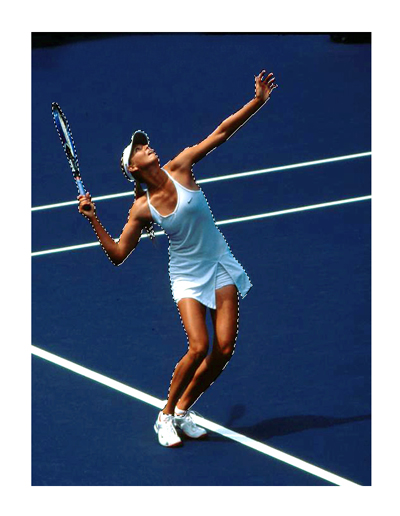
|
|
Etape 3 :
Ensuite faites : clic droit sur la sélection et calque par couper, vous obtiendrez un nouveau calque avec votre personnage.
|
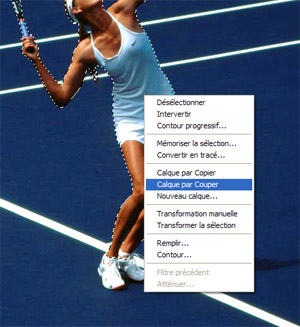
|
|
Etape 4 :
Retournez sur votre premier calque (qui ne contient plus le personnage)
|
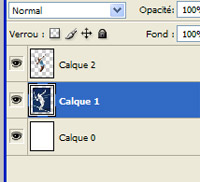
|
|
Puis faites CTRL + T (transformation manuelle) et diminuez la sélection de moitié. Puis appuyez sur la touche Enter.
|
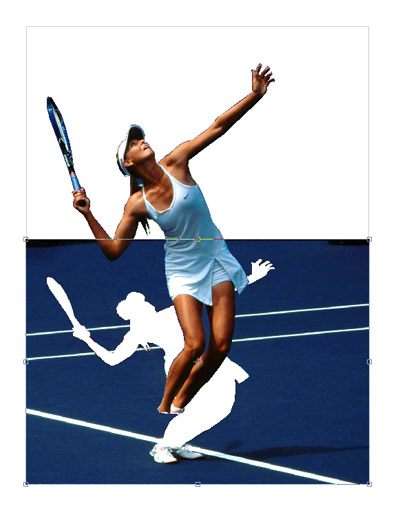
|
|
Etape 5 :
Allez maintenant dans le menu : Edition -> Transformation -> Perspective.
Et donnez cette forme à votre fond en restant appuyé sur un des coins supérieurs et en vous dirigeant ensuite, vers le centre. |

|
|
Etape 6 :
Allez maintenant sur votre Calque 1 contenant le personnage et faites CTRL+T et redimensionnez-le en maintenant la touche MAJ (pour conserver les proportions) jusqu’à ce que les pieds soient dans les chaussures. Comme ceci :
|

|
|
Etape 7 :
Nous allons maintenant combler les espaces blancs, pour cela prenez l’outil tampon de duplication :
|

|
|
Etape 8 :
Positionnez vous sur le calque 1 et zoomez près des zones blanches. Pour combler les espaces blancs vous devez appuyer et maintenir la touche ALT puis cliquer sur une zone qui doit être clonée, ensuite relâchez la touche ALT et allez dans les espaces blancs puis commencez à les remplir, recommencez l’opération jusqu’à ce que vous n’ayez plus d’espaces blancs.
Au plus votre fond sera complexe au plus la tâche sera délicate. Ensuite libre à vous de changer la couleur du fond de votre image, voici le résultat : |

|
Les Derniers Tutoriels
|
Ce tutorial va vous apprendre à reproduire l'effet de la police du Film Tron
Niveau de difficulté: Facile
|
|
|
Un effet abstrait qui utilise le filtre nuage et le flou radial, ce tutorial est rapide à effectuer et conviendra comme fond pour vos futures créations.
Niveau de difficulté: Facile
|
|
|
Ce tutorial aura pour but de donner l'effet que votre personnage sort de votre image.
Niveau de difficulté: Difficile
|
|
|
Ce tutorial va vous expliquer comment créer une sorte de boule dénergie en 11 étapes.
Niveau de difficulté: Moyen
|
|
|
Ce tutorial reproduit l'effet d'une photo dévellopé
Niveau de difficulté: Difficile
|
